新建文档时word默认的字体是 怎样调整WORD新建文档的默认字体
在使用Word创建新文档时,默认的字体设置可能不符合个人的需求和喜好,了解如何调整Word新建文档的默认字体显得非常重要。通过调整默认字体,我们可以确保每次新建文档时都使用我们喜欢的字体样式,提高工作的效率和舒适度。本文将介绍如何在Word中调整新建文档的默认字体,以及一些注意事项。无论是为了个人使用还是专业需求,掌握这些技巧都将对我们的工作产生积极的影响。
步骤如下:
1.打开一个文档,如下图所示,可见默认字体为“宋体”
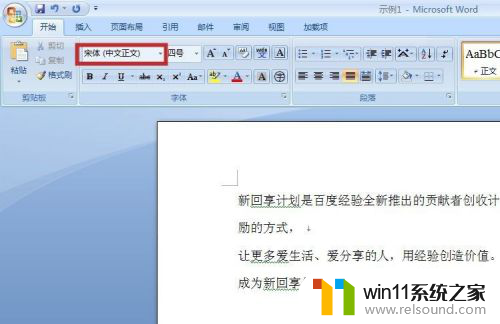
2.在文档内容的任意位置,单击鼠标右键。在弹出的菜单中点击“字体”(图中红色箭头所指)

3.点击“中文字体”栏下的黑色下拉三角形(图中红色箭头所指),在弹出的字体中选取想要的字体。这里选取“仿宋 GB2312”(图中蓝色箭头所指)为例,再点击“默认”(图中绿色箭头所指)
如果不点击“默认”,则代表仅此文档的字体改为“仿宋 GB2312”
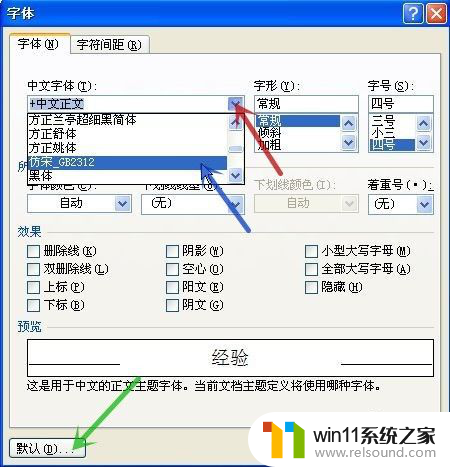
4.在弹出的对话框点击“是”(图中红色箭头所指),代表“仿宋 GB2312”字体将作为默认字体

5.新建一个文档,可见字体已更改为“仿宋 GB2312”(图中红框)
完成默认字体的更改
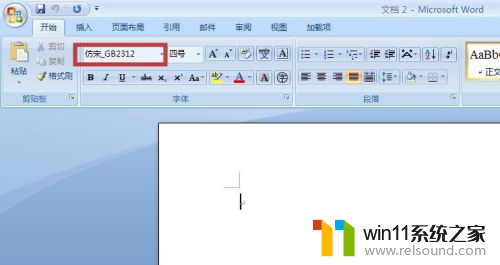
以上是关于新建文档时Word默认字体的全部内容,如果遇到相同情况的用户,可以按照以上方法来解决。















